Utilizzo della funzione Biforcazione RTA
- Creare un'applicazione TRCS senza abilitare la funzione Biforcazione RTA. Fare riferimento alla sezione Creazione di un'applicazione.
- Passare a Applicazione -> Configurazione -> Abilita funzione. Selezionare Biforcazione RTA e fare clic su Abilita. Fare riferimento alla sezione Abilitazione della funzione Biforcazione RTA.
Si notino i nuovi metadati creati:
TRCS_CurrentTaxExpenseRTATotal, TRCS_CurrentTaxExpenseEquityRTAReversal, TRCS_CurrentTaxExpenseRTATotal(Shared), TRCS_RCurrentTaxExpenseRTATotal, TRCS_RCurrentTaxExpenseEquityRTAReversal e TRCS_RCurrentTaxExpenseRTATotal(Shared)
Note:
- In Fondo nazionale corrente, la gerarchia calcolata del Fondo corrente aggiuntivo contiene un nuovo membro figlio. Nella gerarchia calcolata del Fondo corrente aggiuntivo, sono presenti i membri indicati di seguito.
- TRCS_CurrentTaxExpenseRTATotal
- TRCS_CurrentAddtlCalcRTA
- TRCS_CurrentTaxExpenseEquityRTAReversal.
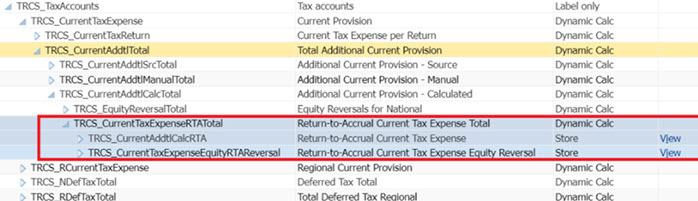
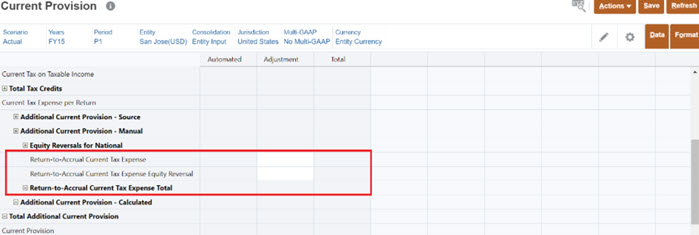
- In Fondo regionale corrente, la gerarchia calcolata dell'Utile per accantonamento - Spesa imposta corrente contiene un nuovo membro figlio. Nella gerarchia Utile per accantonamento - Spesa imposta corrente, sono presenti i membri indicati di seguito.
- TRCS_RCurrentTaxExpenseRTATotal
- TRCS_RCurrentAddtlCalcRTA
- TRCS_RCurrentTaxExpenseEquityRTAReversal
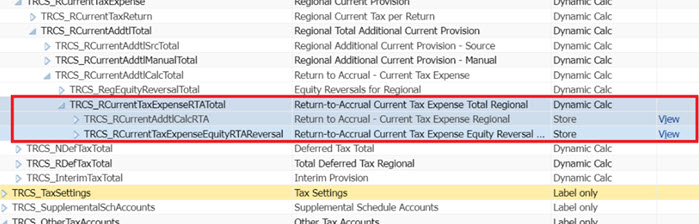
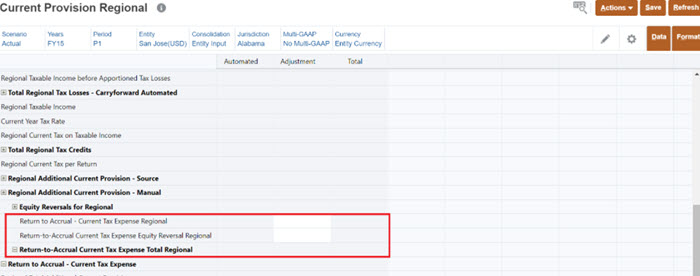
- In Fondo nazionale corrente, la gerarchia calcolata del Fondo corrente aggiuntivo contiene un nuovo membro figlio. Nella gerarchia calcolata del Fondo corrente aggiuntivo, sono presenti i membri indicati di seguito.
![]() Ulteriori informazioni su Tax Reporting sono disponibili nel video: Panoramica: utilizzo di metadati in Tax Reporting
Ulteriori informazioni su Tax Reporting sono disponibili nel video: Panoramica: utilizzo di metadati in Tax Reporting
Table 26-2 Utilizzo della funzione Biforcazione RTA
| Azione | Risultato |
|---|---|
|
|
|
Si noti che:
|
| Passare al form Aliquota fiscale effettiva. | Il totale Utile per accantonamento - Spesa imposta corrente è pari a 8.000 |
| Passare al form Rollforward conto imposte. | Il totale automatico visualizza i valori Imposta a debito reddito pari a -7.000 e Storno equity pari a -1.000 |
|
Si noti che:
|
| Passare al form Aliquota fiscale effettiva regionale. | Il totale Utile per accantonamento - Spesa imposta corrente è pari a 12.000 |
| Passare al form Rollforward conto imposte regionale. | Il totale automatico visualizza i valori Imposta a debito reddito pari a -10.500 e Storno equity pari a -1.500 |
Ora, seguire gli stessi passaggi per il conto permanente.
- Passare all'Editor dimensioni e cercare Conto permanente (PermEquity).
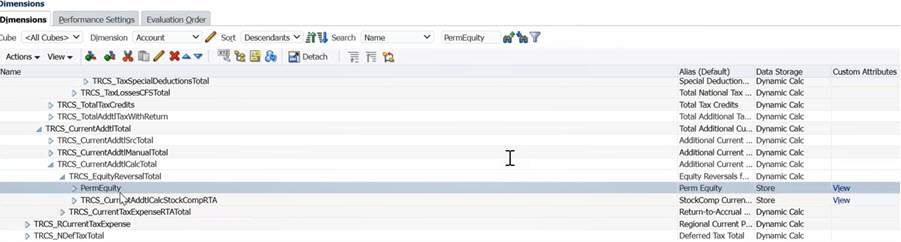
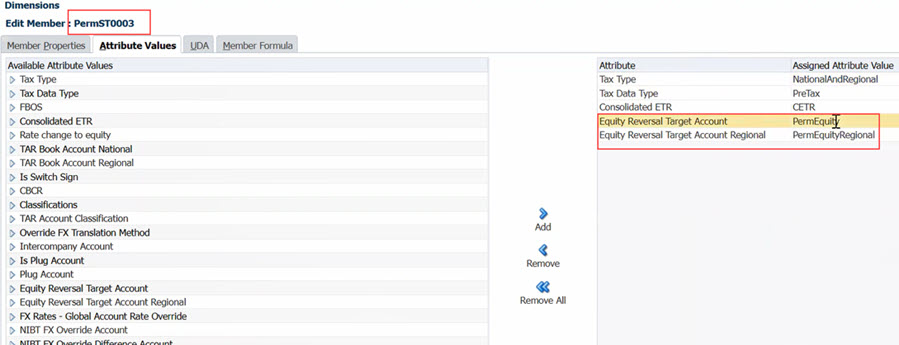
- Associare gli attributi Imposta e Nazionale.
- Condividere il membro in TRCS_CurrentAddtlMTotal.
- Modificare qualsiasi conto permanente presente, associare l'attributo PermEquity ed eseguire l'aggiornamento del database.
- Per Effettivo FY16, P12 sono stati inseriti alcuni dati rispetto alle detrazioni, ad esempio 3.000.
- Eseguire il consolidamento per Effettivo FY16, P13 ed Effettivo FY17, P1.
- Passare al form Fondo nazionale corrente.
- Assicurarsi che il valore della Spesa imposta corrente corrisponda alla somma dei conti provvisori e permanenti interessati dalle imposte. Si noti che il valore di storno equity Utile per accantonamento - Spesa imposta corrente è pari a 1.000(5.000*0,2) + 600(3.000*0,2)=1.600
Note:
È possibile creare un conto distinto per il fondo regionale ed eseguire gli stessi passi.